BEE-HUB Basisstation dat al uw BeeSecure veiligheidsproducten met elkaar verbindt
|
|
|
- Bart Claessens
- 4 jaren geleden
- Aantal bezoeken:
Transcriptie
1 BEE-HUB Basisstation dat al uw BeeSecure veiligheidsproducten met elkaar verbindt BEE-HUB basisstation Geschikt voor 16 apparaten Slim en veilig Eenvoudig beheer met BeeSecure app
2 1. Introductie Gefeliciteerd met de aanschaf van de BEE-HUB. BEE-HUB is het basisstation waarmee u al uw BeeSecure producten verbindt en beheert. De BEE-HUB communiceert draadloos met uw Smart Home apparaten via Zigbee. Het Zigbee netwerk is beveiligd via een 128 bit versleuteling dezelfde standaard die banken gebruiken om online bankieren te beveiligen. Wanneer het alarm op één van uw BeeSecure producten wordt geactiveerd, ontvangt u direct een melding op uw smartphone. Zo is bescherming tegen brand en inbraak makkelijker dan ooit! Lees voor gebruik eerst de volledige gebruikershandleiding door. 1.1 Productomschrijving Vooraanzicht Zijaanzicht 1.2 Specificaties Afmetingen Netadapter input Gemiddeld vermogen Omgevingstemperatuur Luchtvochtigheid Materiaal Draadloos protocol 76*69*18mm AC220V/50HZ <0.6W -10~50 C; <90%, voorkom condensvorming; ABS/PC ZigBee/Wifi Dit product mag op geen enkele wijze worden aangepast, behalve als dit staat beschreven in deze handleiding. 1.3 Inhoud Verpakking BEE-HUB x1 Netadapter x1 Gebruikershandleiding x1
3 1.4 Productkenmerken De hub is vereist om de status van uw apparaten via de App te bekijken en in te stellen. Iedere hub kan maximaal 16 apparaten ondersteunen, dit kan uitgebreid worden naar 32 apparaten in combinatie met de BEE-REPEATER. Het effectieve bereik tussen de hub en uw apparaten is maximaal 20 meter. Deze afstand kan afwijken afhankelijk van muren en plafonds, elektronische apparaten die een krachtig signaal uitzenden, etc. Voor ruime gebouwen wordt aangeraden de repeater toe te voegen om het effectieve bereik tussen de hub en de apparaten te vergroten. De meest belangrijke functies van de hub zijn als volgt: Apparaten toevoegen Alarm op schema instellen Apparaten op afstand instellen Status van apparaten op afstand bekijken 1.5 Stappenplan Stap 1: Download de BeeSecure App en registreer Stap 2: Verbind de hub met uw wifi Stap 3: Koppel BeeSecure apparaten aan de hub Step 4: Stel de hub in vanuit de App 2. Aan de Slag 2.1 Download de App en registreer Voordat u alle functies van de BEE-HUB via de appbediening kunt uitproberen, moet u eerst de BeeSecure App via de Apple Store of Google Play downloaden. Registreer uw persoonlijke account op de BeeSecure App: 1. Vul uw voor- en achternaam in 2. Vul uw adres en verificatiecode in. Er wordt een verificatiecode naar het eerder ingevulde adres gestuurd. Lees de voorwaarden voordat u de registratie voltooit. 2.2 Verbind de hub met uw wifi U moet eerst de hub verbinden met uw wifi voordat u uw BeeSecure apparaten kunt instellen. Volg de onderstaande stappen of de instructie in de App om de hub te koppelen aan uw wifi-netwerk. Let op: de onderstaande instructie is gebaseerd op ios telefoons. De Interface van Android telefoons kan hiervan verschillen. Volg in dat geval de instructies in de App. 1. Druk op + in de rechterbovenhoek op de Startpagina van de App 2. Selecteer BEE-HUB uit de apparatenlijst 3. Sluit de hub aan op een stopcontact. U zult zien dat het lampje op de hub blauw knippert. Dit geeft aan dat de hub gereed is om met het netwerk te verbinden *Als de indicator van de hub niet blauw knippert, druk dan een aantal seconden op de knop van de hub om hem te resetten tot het lampje blauw knippert
4 4. Selecteer uw wifi en vul het wachtwoord in. Toets Volgende *Op dit moment ondersteunt BeeSecure geen 5G wifi of wifi zonder wachtwoord 5. ios gebruiker: Toets Instellen. Het systeem zal u doorverwijzen naar de wifi-instellingen van uw telefoon. Kies BeeSecure-XXX van de wifilijst, vul BEESECURE in als wachtwoord. Ga vervolgens terug naar de BeeSecure App. Wacht tot de knop Volgende verschijnt en druk dan op Volgende 6. Wacht tot de hub is gevonden, selecteer het apparaat en druk op Wifi Verbinden en vervolgens op Voltooien In stap 5 worden ios gebruikers bij het eerste gebruik gevraagd om een wachtwoord in te voeren om verbinding te maken met de hub en wifi. Het wachtwoord is BEESECURE. Daarna onthoudt ios het wachtwoord. Gebruikers van Android hoeven geen wachtwoord in te voeren. 2.3 Koppel BeeSecure apparaten aan de hub Nadat u de hub met uw wifi heeft verbonden, kunt u uw BeeSecure apparaten met de hub verbinden om de communicatie tot stand te brengen. Vervolgens kunt u uw apparaten via de App op afstand bekijken en beheren. De stappen om BeeSecure apparaten met de hub te verbinden, zijn in het algemeen voor elk apparaat hetzelfde: 1. Druk op + in de rechterbovenhoek op de Startpagina van de App 2. Selecteer uw apparaat uit de apparatenlijst 3. Volg de instructies in de App om uw apparaat met de hub te verbinden Kijk in de handleiding van het apparaat dat u wilt koppelen voor een gedetailleerde instructie. Plaats de apparaten tijdens het koppelen aan de BEE-HUB zo dicht mogelijk bij de hub. Na het koppelen, kunt u het apparaat tot 20 meter (afhankelijk van de omgeving) van de hub vandaan plaatsen en altijd en overal via uw mobiel instellen. 2.4 Stel de hub in vanuit de App Apparaten bekijken Er zijn twee manieren om alle apparaten te bekijken die verbonden zijn met de hub: 1. Via de Startpagina Stap 1: Druk op de knop in de linkerbovenhoek om Overzicht uit te klappen Stap 2: Druk op Overzicht Per Hub-> selecteer de naam van uw hub en druk op Bevestigen om door te gaan. De Startpagina laat alle apparaten zien die met de geselecteerde hub verbonden zijn
5 2. Via de pagina van de hub Stap 1: Klik de hub aan in de apparatenlijst op de Startpagina Stap 2: Alle verbonden apparaten en hun status zijn weergegeven op de pagina van de hub Hub een nieuwe naam geven U kunt de Hub een nieuwe naam geven om uw apparaten gemakkelijker te beheren, zeker als u meerdere hubs in gebruikt heeft. 1. Druk op het symbool in de rechterbovenhoek op de pagina van de hub om de hub in te stellen 2. Druk op Naam om de hub een nieuwe naam te geven Hub verwijderen Mocht u de hub willen verwijderen, bijvoorbeeld om de hub naar een andere locatie te verplaatsen of te verbinden met een nieuwe router, dan kunt u de volgende stappen volgen om de hub te verwijderen. 1. Selecteer de hub uit de apparatenlijst op de Startpagina 2. Druk op het symbool in de rechterbovenhoek van de pagina 3. Druk op Apparaat Verwijderen Let op: als u de hub verwijderd, worden alle verbonden apparaten ook verwijderd. Om de hub weer te verbinden, moet u opnieuw beginnen en zowel de hub als de apparaten opnieuw toevoegen Hub resetten Druk de knop op de hub 3 seconden in om de hub terug te zetten naar fabrieksinstellingen. De LED indicator gaat eerst uit en knippert vervolgens groen en blauw. Wanneer de LED indicator blauw begint te knipperen, is de hub gereed om toegevoegd te worden aan een nieuw netwerk.
6 3. Beschrijving van de LED Indicator Signaal Status Opmerkingen Knippert blauw Hub is aan Knippert alleen wanneer de hub voor het eerst wordt aangesloten (of nadat de hub is gereset) Constant blauw Netwerkverbinding geslaagd Hub is in werking Knippert groen Klaar om nieuw apparaat toe te voegen Druk op de knop van de hub om een nieuw apparaat toe te voegen Constant groen Apparaat succesvol toegevoegd Nadat het apparaat is toegevoegd, gaat de indicator van constant groen naar constant blauw Knippert blauw en groen Hub is gereset Druk een aantal seconden op de knop van de hub om de hub terug te zetten naar de fabrieksinstellingen 4. Veiligheidsvoorschrift 1. Plaats de hub in een omgeving op kamertemperatuur 2. Stel de hub niet bloot aan regen of vocht 3. Voorkom schade aan de hub door hardhandige omgang met het apparaat 4. Probeer het product niet te openen of aan te passen 5. Gebruik de standaard spanning en stroom zoals aangegeven in de Parameterlijst of een CE gecertificeerde voedingsadapter. 6. Plaats de hub niet dicht bij andere draadloze apparaten die sterke signalen afgeven. De informatieoverdracht tussen apparaten kan hierdoor verstoord worden. Vraag indien nodig advies van uw verkoper. Voor vragen of storingen kunt u kijken op
HANDLEIDING SMARTSIREN SLIM ALARMSYSTEEM
 HANDLEIDING SMARTSIREN SLIM ALARMSYSTEEM Inhoud Inleiding... 3 1. Smartsiren app... 4 2. Installatie... 6 3. Montage... 7 4. Gebruik... 8 5. Deur-/ raamsensor... 9 6. Afstandsbediening... 10 7. Bewegingssensor...
HANDLEIDING SMARTSIREN SLIM ALARMSYSTEEM Inhoud Inleiding... 3 1. Smartsiren app... 4 2. Installatie... 6 3. Montage... 7 4. Gebruik... 8 5. Deur-/ raamsensor... 9 6. Afstandsbediening... 10 7. Bewegingssensor...
HANDLEIDING OUTDOOR EYE DRAADLOZE BEVEILIGINGSCAMERA
 HANDLEIDING OUTDOOR EYE DRAADLOZE BEVEILIGINGSCAMERA Inhoudsopgave Inleiding... 3 1. Outdoor eye app... 4 1.1 Installatie... 4 2. Installatie... 6 3. Monteren... 6 3.1 Aansluiten op vaste voeding... 7
HANDLEIDING OUTDOOR EYE DRAADLOZE BEVEILIGINGSCAMERA Inhoudsopgave Inleiding... 3 1. Outdoor eye app... 4 1.1 Installatie... 4 2. Installatie... 6 3. Monteren... 6 3.1 Aansluiten op vaste voeding... 7
Video deurbel 2 EKEN. 1. De basis Bevestigingssteun
 EKEN Video deurbel 2 1. De basis Bevestigingssteun 1. PIR Bewegingssensor 2. Infrarood LED 6x 3. Lichtsensor 4. 166 HD-camera 5. Microfoon 6. Drukknop 7. LED-indicator 8. Luidspreker 9. AC 8V-24V Voeding
EKEN Video deurbel 2 1. De basis Bevestigingssteun 1. PIR Bewegingssensor 2. Infrarood LED 6x 3. Lichtsensor 4. 166 HD-camera 5. Microfoon 6. Drukknop 7. LED-indicator 8. Luidspreker 9. AC 8V-24V Voeding
Gebruikershandleiding WIFI camera
 Gebruikershandleiding WIFI camera 1 Gefeliciteerd met de aanschaf van uw nieuwe nestkast met Wifi camera. Wanneer u deze instructies heeft gelezen en nageleefd, bent u klaar om de vogels in uw tuin een
Gebruikershandleiding WIFI camera 1 Gefeliciteerd met de aanschaf van uw nieuwe nestkast met Wifi camera. Wanneer u deze instructies heeft gelezen en nageleefd, bent u klaar om de vogels in uw tuin een
HANDLEIDING SLIMME BUITENCAMERA
 HANDLEIDING SLIMME BUITENCAMERA Inleiding Gefeliciteerd met uw aankoop! In deze handleiding vindt u de instructies voor het installeren van de slimme buitencamera. De buitencamera bewaakt de omgeving,
HANDLEIDING SLIMME BUITENCAMERA Inleiding Gefeliciteerd met uw aankoop! In deze handleiding vindt u de instructies voor het installeren van de slimme buitencamera. De buitencamera bewaakt de omgeving,
BEE-LOCK P1 Gebruikershandleiding via BeeSecure app
 BEE-LOCK P1 Gebruikershandleiding via BeeSecure app Met deze handleiding kunt u dit slot via de BeeSecure app op uw smartphone installeren en beheren. Indien u het slot als standalone slot wilt gebruiken,
BEE-LOCK P1 Gebruikershandleiding via BeeSecure app Met deze handleiding kunt u dit slot via de BeeSecure app op uw smartphone installeren en beheren. Indien u het slot als standalone slot wilt gebruiken,
SP-1101W Quick Installation Guide
 SP-1101W Quick Installation Guide 06-2014 / v1.2 1 I. Productinformatie... 3 I-1. Inhoud van de verpakking... 3 I-2. Voorzijde... 3 I-3. LED-status... 4 I-4. Switch statusknop... 4 I-5. Productlabel...
SP-1101W Quick Installation Guide 06-2014 / v1.2 1 I. Productinformatie... 3 I-1. Inhoud van de verpakking... 3 I-2. Voorzijde... 3 I-3. LED-status... 4 I-4. Switch statusknop... 4 I-5. Productlabel...
SNELLE HANDLEIDING CONFIGURATIE VAN Wi-Fi Module. EVO Remote. MAN_000012_nl(EVO_Remote) Versie: 12.0 van Januari,
 SNELLE HANDLEIDING CONFIGURATIE VAN Wi-Fi Module EVO Remote MAN_000012_nl(EVO_Remote) Versie: 12.0 van Januari, 23 2019 T.b.v. de Livin flame pelletkachels 1 Inhoudsopgave 1 Inhoudsopgave... 2 2 Bedieningsvoorbeeld...
SNELLE HANDLEIDING CONFIGURATIE VAN Wi-Fi Module EVO Remote MAN_000012_nl(EVO_Remote) Versie: 12.0 van Januari, 23 2019 T.b.v. de Livin flame pelletkachels 1 Inhoudsopgave 1 Inhoudsopgave... 2 2 Bedieningsvoorbeeld...
HANDLEIDING DOORGUARD SLIMME DEURBEL MET CAMERA EN ACCU
 HANDLEIDING DOORGUARD SLIMME DEURBEL MET CAMERA EN ACCU Inhoudsopgave Inleiding... 3 1. Doorguard app... 4 1.1 Installatie... 4 2. Installatie... 5 3. Monteren... 6 3.1 Aansluiten op vaste voeding... 7
HANDLEIDING DOORGUARD SLIMME DEURBEL MET CAMERA EN ACCU Inhoudsopgave Inleiding... 3 1. Doorguard app... 4 1.1 Installatie... 4 2. Installatie... 5 3. Monteren... 6 3.1 Aansluiten op vaste voeding... 7
Wat zit er in de doos. Hihome Wifismart plug Twin x 1 Gebruikershandleiding x 1. In een oogopslag
 Wat zit er in de doos Hihome Wifismart plug Twin x 1 Gebruikershandleiding x 1 In een oogopslag 1. Stekker 2. AAN / UIT-knop 3. Vuurvast materiaal 4. Aansluitpaneel Opmerking: de AAN / UIT-knop kan worden
Wat zit er in de doos Hihome Wifismart plug Twin x 1 Gebruikershandleiding x 1 In een oogopslag 1. Stekker 2. AAN / UIT-knop 3. Vuurvast materiaal 4. Aansluitpaneel Opmerking: de AAN / UIT-knop kan worden
HANDLEIDING DOORGUARD SLIMME DEURBEL MET CAMERA EN ACCU
 HANDLEIDING DOORGUARD SLIMME DEURBEL MET CAMERA EN ACCU Inhoudsopgave Inleiding... 3 1. Doorguard app... 4 1.1 Installatie... 4 2. Installatie... 5 3. Monteren... 6 3.1 Aansluiten op vaste voeding... 7
HANDLEIDING DOORGUARD SLIMME DEURBEL MET CAMERA EN ACCU Inhoudsopgave Inleiding... 3 1. Doorguard app... 4 1.1 Installatie... 4 2. Installatie... 5 3. Monteren... 6 3.1 Aansluiten op vaste voeding... 7
SP-1101W/SP-2101W Quick Installation Guide
 SP-1101W/SP-2101W Quick Installation Guide 05-2014 / v1.0 1 I. Productinformatie I-1. Inhoud van de verpakking Smart Plug Switch Snelstartgids CD met snelle installatiegids I-2. Voorzijde Power LED Switch
SP-1101W/SP-2101W Quick Installation Guide 05-2014 / v1.0 1 I. Productinformatie I-1. Inhoud van de verpakking Smart Plug Switch Snelstartgids CD met snelle installatiegids I-2. Voorzijde Power LED Switch
1 Product beschrijving
 1 Product beschrijving Lens LED lamp Deurbel knop Indicator Buzzer Buiten apparaat Schermresolutie: 480X320 Bereik: 30 meter Afbeelding sensor: 1/4 CMOS Night vision modus: 1pc white light Lens: 98.5,
1 Product beschrijving Lens LED lamp Deurbel knop Indicator Buzzer Buiten apparaat Schermresolutie: 480X320 Bereik: 30 meter Afbeelding sensor: 1/4 CMOS Night vision modus: 1pc white light Lens: 98.5,
HANDLEIDING SMART LED SLIMME VERLICHTING
 HANDLEIDING SMART LED SLIMME VERLICHTING Inhoudsopgave Inleiding... 3 1. Smart Home Beveiliging app... 4 1.1 Installatie... 4 2. Installatie... 5 4. Gebruik... 6 Inleiding Gefeliciteerd met uw aankoop!
HANDLEIDING SMART LED SLIMME VERLICHTING Inhoudsopgave Inleiding... 3 1. Smart Home Beveiliging app... 4 1.1 Installatie... 4 2. Installatie... 5 4. Gebruik... 6 Inleiding Gefeliciteerd met uw aankoop!
Welkom bij payleven. Bovenop Magneetstriplezer. Voorkant. Bluetooth-symbool. Batterij indicator. USBpoort. Aan/uit
 Welkom bij payleven Samen met onze gratis app en uw eigen smartphone of tablet bent u nu klaar om pin- en creditcardbetalingen te accepteren. Hier volgt een uitleg van de verschillende mogelijkheden en
Welkom bij payleven Samen met onze gratis app en uw eigen smartphone of tablet bent u nu klaar om pin- en creditcardbetalingen te accepteren. Hier volgt een uitleg van de verschillende mogelijkheden en
SNELLE HANDLEIDING CONFIGURATIE VAN Wi-Fi Module. EVO Remote. MAN_000010_nl(EVO_Remote) Versie: 10.0 van Juli,
 SNELLE HANDLEIDING CONFIGURATIE VAN Wi-Fi Module EVO Remote MAN_000010_nl(EVO_Remote) Versie: 10.0 van Juli, 31 2018 T.b.v. de Livin flame pelletkachels 1 Inhoudsopgave 1 Inhoudsopgave... 2 2 Bedieningsvoorbeeld...
SNELLE HANDLEIDING CONFIGURATIE VAN Wi-Fi Module EVO Remote MAN_000010_nl(EVO_Remote) Versie: 10.0 van Juli, 31 2018 T.b.v. de Livin flame pelletkachels 1 Inhoudsopgave 1 Inhoudsopgave... 2 2 Bedieningsvoorbeeld...
Handleiding WiFi. RR Trading B.V.
 Handleiding WiFi RR Trading B.V. Rev.05 Inhoudsopgave 1. Voorbeeld van de werking... 3 2. Benodigde materialen en informatie... 3 3. Mededeling... 4 4. Gebruiksvoorwaarden... 4 5. Registreren... 5 6. Externe
Handleiding WiFi RR Trading B.V. Rev.05 Inhoudsopgave 1. Voorbeeld van de werking... 3 2. Benodigde materialen en informatie... 3 3. Mededeling... 4 4. Gebruiksvoorwaarden... 4 5. Registreren... 5 6. Externe
A1 Gebruikershandleiding
 目錄 示 明 說明 02 03 04 05 08 09 09 A1 Gebruikershandleiding Versie1.0 Brise Care B.V. Poortweg 4 A 2612 PA Delft The Netherlands T: +31(0)15-8000 240 BELANGRIJKE VEILIGHEIDSINSTRUCTIES Voor uw veiligheid :
目錄 示 明 說明 02 03 04 05 08 09 09 A1 Gebruikershandleiding Versie1.0 Brise Care B.V. Poortweg 4 A 2612 PA Delft The Netherlands T: +31(0)15-8000 240 BELANGRIJKE VEILIGHEIDSINSTRUCTIES Voor uw veiligheid :
SHINELINK Stappen installeren ShineLink Growatt HANDLEIDING. Installeren ShineLink
 SHINELINK Stappen installeren ShineLink Growatt HANDLEIDING Installeren ShineLink Inhoud Stappen installatie:... 2 Stap 1:... 2 Stap 2:... 2 Stap 3:... 2 Stap 4:... 3 Stap 5:... 3 Stap 6:... 3 Stap 7:...
SHINELINK Stappen installeren ShineLink Growatt HANDLEIDING Installeren ShineLink Inhoud Stappen installatie:... 2 Stap 1:... 2 Stap 2:... 2 Stap 3:... 2 Stap 4:... 3 Stap 5:... 3 Stap 6:... 3 Stap 7:...
HANDLEIDING SMART HOME BEVEILIGING CAMERA
 HANDLEIDING SMART HOME BEVEILIGING CAMERA Inhoudsopgave 1. Smart Home Beveiliging app... 2 1.1 Installatie... 2 1. Smart Home Beveiliging Camera... 3 2.2 Gebruik... 6 1. Smart Home Beveiliging app Met
HANDLEIDING SMART HOME BEVEILIGING CAMERA Inhoudsopgave 1. Smart Home Beveiliging app... 2 1.1 Installatie... 2 1. Smart Home Beveiliging Camera... 3 2.2 Gebruik... 6 1. Smart Home Beveiliging app Met
CleverLoop Security Systeem. Gebruikershandleiding
 CleverLoop Security Systeem Gebruikershandleiding 1 Inhoudsopgave Systeem vereisten 3 Setup Account 4 Network Connectie Schematisch 6 A - Alleen met behulp van router 7 B - Met behulp van de tweede router
CleverLoop Security Systeem Gebruikershandleiding 1 Inhoudsopgave Systeem vereisten 3 Setup Account 4 Network Connectie Schematisch 6 A - Alleen met behulp van router 7 B - Met behulp van de tweede router
Handleiding Wi-Fi. RR Trading B.V 1 van 13 Rev.02
 Handleiding Wi-Fi RR Trading B.V 1 van 13 Rev.02 Inhoudsopgave 1. Voorbeeld van de werking... 3 2. Benodigde materialen en informatie... 4 3. Mededeling... 4 4. Registreren... 5 5. Externe Wi-Fi module
Handleiding Wi-Fi RR Trading B.V 1 van 13 Rev.02 Inhoudsopgave 1. Voorbeeld van de werking... 3 2. Benodigde materialen en informatie... 4 3. Mededeling... 4 4. Registreren... 5 5. Externe Wi-Fi module
HANDLEIDING SLIMME DEURBEL MET CAMERA
 HANDLEIDING SLIMME DEURBEL MET CAMERA Inhoudsopgave Inleiding... 3 1. Smart Home Beveiliging app... 4 1.1 Installatie... 4 2. Installatie Slimme deurbel met camera... 5 2.1 Verbinding met een netwerkkabel...
HANDLEIDING SLIMME DEURBEL MET CAMERA Inhoudsopgave Inleiding... 3 1. Smart Home Beveiliging app... 4 1.1 Installatie... 4 2. Installatie Slimme deurbel met camera... 5 2.1 Verbinding met een netwerkkabel...
SmartHome Huiscentrale
 installatiehandleiding SmartHome Huiscentrale Vervanging voor Egardia Huiscentrale (model GATE-01) INSTALLATIEHANDLEIDING SMARTHOME HUISCENTRALE Website Egardia www.egardia.com Klantenservice Meer informatie
installatiehandleiding SmartHome Huiscentrale Vervanging voor Egardia Huiscentrale (model GATE-01) INSTALLATIEHANDLEIDING SMARTHOME HUISCENTRALE Website Egardia www.egardia.com Klantenservice Meer informatie
HANDLEIDING SLIMME DEURBEL MET CAMERA
 HANDLEIDING SLIMME DEURBEL MET CAMERA Inhoudsopgave Inleiding... 3 1. Smart Home Beveiliging app... 4 1.1 Installatie... 4 2. Installatie Slimme deurbel met camera... 5 2.1 Verbinding met een netwerkkabel...
HANDLEIDING SLIMME DEURBEL MET CAMERA Inhoudsopgave Inleiding... 3 1. Smart Home Beveiliging app... 4 1.1 Installatie... 4 2. Installatie Slimme deurbel met camera... 5 2.1 Verbinding met een netwerkkabel...
Instructies voor gebruik
 Instructies voor gebruik Introductie van het product..3 Voorzorgsmaatregelen. 3 Inhoud 3 Onderdelen en functies.4 Deurbel installeren 5 Muziek toon..6 App Downloaden 7 Het product is gebaseerd op het Wi-Fi-netwerk
Instructies voor gebruik Introductie van het product..3 Voorzorgsmaatregelen. 3 Inhoud 3 Onderdelen en functies.4 Deurbel installeren 5 Muziek toon..6 App Downloaden 7 Het product is gebaseerd op het Wi-Fi-netwerk
HANDLEIDING 180 CAMERA
 HANDLEIDING 180 CAMERA Inhoudsopgave Inleiding... 3 1. Smart Home Beveiliging app... 4 1.1 Installatie... 4 2. Installatie 180 Camera... 5 2.1 Gebruik... 7 2 Inleiding Gefeliciteerd met uw aankoop! In
HANDLEIDING 180 CAMERA Inhoudsopgave Inleiding... 3 1. Smart Home Beveiliging app... 4 1.1 Installatie... 4 2. Installatie 180 Camera... 5 2.1 Gebruik... 7 2 Inleiding Gefeliciteerd met uw aankoop! In
HANDLEIDING SMART HOME DEURBEL MET CAMERA
 HANDLEIDING SMART HOME DEURBEL MET CAMERA Inhoudsopgave Inleiding... 3 1. Smart Home Beveiliging app... 4 1.1 Installatie... 4 2. Installatie Smart Home Deurbel... 5 2.1 Verbinding met een netwerkkabel...
HANDLEIDING SMART HOME DEURBEL MET CAMERA Inhoudsopgave Inleiding... 3 1. Smart Home Beveiliging app... 4 1.1 Installatie... 4 2. Installatie Smart Home Deurbel... 5 2.1 Verbinding met een netwerkkabel...
HANDLEIDING OUTDOOR EYE DRAADLOZE BEVEILIGINGSCAMERA
 HANDLEIDING OUTDOOR EYE DRAADLOZE BEVEILIGINGSCAMERA Inhoudsopgave Inleiding... 3 1. Outdoor eye app... 4 1.1 Installatie... 4 2. Installatie... 5 3. Monteren... 6 3.1 Aansluiten op vaste voeding... 6
HANDLEIDING OUTDOOR EYE DRAADLOZE BEVEILIGINGSCAMERA Inhoudsopgave Inleiding... 3 1. Outdoor eye app... 4 1.1 Installatie... 4 2. Installatie... 5 3. Monteren... 6 3.1 Aansluiten op vaste voeding... 6
SmartHome Huiscentrale
 installatiehandleiding SmartHome Huiscentrale Vervanging voor WoonVeilig Huiscentrale (model WV-1716) INSTALLATIEHANDLEIDING SMARTHOME HUISCENTRALE Website WoonVeilig www.woonveilig.nl Klantenservice Meer
installatiehandleiding SmartHome Huiscentrale Vervanging voor WoonVeilig Huiscentrale (model WV-1716) INSTALLATIEHANDLEIDING SMARTHOME HUISCENTRALE Website WoonVeilig www.woonveilig.nl Klantenservice Meer
Stappenplan voor Wifi-installatie en aanmelding van Growatt omvormers WiFi modules met serienummer ( 4KXXXXXXXX SN )
 Stappenplan voor Wifi-installatie en aanmelding van Growatt omvormers WiFi modules met serienummer ( 4KXXXXXXXX SN ) INSTALLATIE INFO - Oudere WiFi-modules zijn te herkennen aan het volgende serienummer
Stappenplan voor Wifi-installatie en aanmelding van Growatt omvormers WiFi modules met serienummer ( 4KXXXXXXXX SN ) INSTALLATIE INFO - Oudere WiFi-modules zijn te herkennen aan het volgende serienummer
Snelstartgids voor Easy4ip C-serie thuiscamera
 Snelstartgids voor Easy4ip C-serie thuiscamera V 1.0.2 1 Inhoud Apparaat 1 USB kabel 1 Voedingsadapter 1 QSG 1 Montageplaat 1 Schroevent 1 1 2 Kenmerken van het product Afbeelding 2 1 Afbeelding 2 2 Afbeelding
Snelstartgids voor Easy4ip C-serie thuiscamera V 1.0.2 1 Inhoud Apparaat 1 USB kabel 1 Voedingsadapter 1 QSG 1 Montageplaat 1 Schroevent 1 1 2 Kenmerken van het product Afbeelding 2 1 Afbeelding 2 2 Afbeelding
HANDLEIDING SLIMME DEURBEL MET CAMERA
 HANDLEIDING SLIMME DEURBEL MET CAMERA Inhoudsopgave Inleiding... 3 1. Smart Home Beveiliging app... 4 1.1 Installatie... 4 2. Installatie Slimme deurbel met camera... 5 2.1 Verbinding met een netwerkkabel...
HANDLEIDING SLIMME DEURBEL MET CAMERA Inhoudsopgave Inleiding... 3 1. Smart Home Beveiliging app... 4 1.1 Installatie... 4 2. Installatie Slimme deurbel met camera... 5 2.1 Verbinding met een netwerkkabel...
Handleiding Vodafone Cloud
 Handleiding Vodafone Cloud Hoe installeer ik Vodafone Cloud op mijn mobiel? 1. Download de app op je toestel via de Appstore. Gebruik de zoekterm Vodafone Cloud. 2. Zodra de app geïnstalleerd is klik je
Handleiding Vodafone Cloud Hoe installeer ik Vodafone Cloud op mijn mobiel? 1. Download de app op je toestel via de Appstore. Gebruik de zoekterm Vodafone Cloud. 2. Zodra de app geïnstalleerd is klik je
Medaillon. Gebruiksaanwijzing GSM/ GPS/ GPRS. www.anabell.nl
 Medaillon GSM/ GPS/ GPRS Gebruiksaanwijzing www.anabell.nl 1 Voorbereiden voor gebruik Installatie micro SIM Kaart - Installeer de micro SIM kaart in het toestel. De SIM kaart is nodig voor het opzetten
Medaillon GSM/ GPS/ GPRS Gebruiksaanwijzing www.anabell.nl 1 Voorbereiden voor gebruik Installatie micro SIM Kaart - Installeer de micro SIM kaart in het toestel. De SIM kaart is nodig voor het opzetten
Klantenservice. Als u vragen hebt over uw product, neemt u dan contact op met de klantenservice van Foscam.
 Klantenservice Als u vragen hebt over uw product, neemt u dan contact op met de klantenservice van Foscam. Email: support@foscam.com www.foscam.com KORTE HANDLEIDING WHAT'S IN THE BOX E1 Basisstation E1
Klantenservice Als u vragen hebt over uw product, neemt u dan contact op met de klantenservice van Foscam. Email: support@foscam.com www.foscam.com KORTE HANDLEIDING WHAT'S IN THE BOX E1 Basisstation E1
GEBRUIKERSHANDLEIDING
 GEBRUIKERSHANDLEIDING K03 WIFI USB BELANGRIJK: Lees deze handleiding zorgvuldig door voordat u uw Smart Kit installeert of verbindt. Bewaar deze handleiding voor later raadplegen. Deze handleiding geeft
GEBRUIKERSHANDLEIDING K03 WIFI USB BELANGRIJK: Lees deze handleiding zorgvuldig door voordat u uw Smart Kit installeert of verbindt. Bewaar deze handleiding voor later raadplegen. Deze handleiding geeft
Handleiding - Vivago Mobile
 Handleiding - Vivago Mobile Installatie Vivago Mobile applicatie Vereisten Vivago Mobile App : Android Smartphone > Android versie 4.0.3. of hoger Iphone > ios versie 9.0 of nieuwer Download de Vivago
Handleiding - Vivago Mobile Installatie Vivago Mobile applicatie Vereisten Vivago Mobile App : Android Smartphone > Android versie 4.0.3. of hoger Iphone > ios versie 9.0 of nieuwer Download de Vivago
Snelstartgids voor Easy4ip Infrarood Wi-Fi bullet-camera
 Snelstartgids voor Easy4ip Infrarood Wi-Fi bullet-camera V 1.0.1 1 Inhoud Camera 1 Schroeven 1 QSG 1 1 2 Kenmerken van het product Afbeelding 2 1 Raadpleeg het volgende blad voor meer informatie over het
Snelstartgids voor Easy4ip Infrarood Wi-Fi bullet-camera V 1.0.1 1 Inhoud Camera 1 Schroeven 1 QSG 1 1 2 Kenmerken van het product Afbeelding 2 1 Raadpleeg het volgende blad voor meer informatie over het
Snel aan de slag Installatiegids (versie 1.0)
 Internet Control Station Kijk regelmatig op www.klikaanklikuit.nl voor updates Snel aan de slag Installatiegids (versie 1.0) ICS-1000 Het grootste gemak in draadloos schakelen. Eenvoudig uit te breiden
Internet Control Station Kijk regelmatig op www.klikaanklikuit.nl voor updates Snel aan de slag Installatiegids (versie 1.0) ICS-1000 Het grootste gemak in draadloos schakelen. Eenvoudig uit te breiden
4.5 Een IP camera toevoegen
 4.5 Een IP camera toevoegen 4.5.1 De IP camera gebruiksklaar maken 1 Draai de antenne vast op de IP camera. 2 Sluit de adapterkabel aan op de IP camera. Steek hierna de stekker van de IP camera in het
4.5 Een IP camera toevoegen 4.5.1 De IP camera gebruiksklaar maken 1 Draai de antenne vast op de IP camera. 2 Sluit de adapterkabel aan op de IP camera. Steek hierna de stekker van de IP camera in het
Wi-Fi Range Extender Uitbreiding Quickstart Guide Model No. WRP1220
 Wi-Fi Range Extender Uitbreiding Quickstart Guide Model No. WRP1220 In de doos: 1x Wi-Fi Range Extender 1x Stroom Adapter Alle Home8 uitbreidingen werken alleen met Home8 systemen. Nederlands Stap 1: Apparaat
Wi-Fi Range Extender Uitbreiding Quickstart Guide Model No. WRP1220 In de doos: 1x Wi-Fi Range Extender 1x Stroom Adapter Alle Home8 uitbreidingen werken alleen met Home8 systemen. Nederlands Stap 1: Apparaat
Gebruiksaanwijzing. Installatie: Smartphone Deurbel
 Gebruiksaanwijzing Installatie: Smartphone Deurbel Inhoudsopgave 1. Product kenmerken 2. Functies Smartphone deurbel 3. Installatie aan de muur & bedrading 4. Installatie App op telefoon 5. Installatie
Gebruiksaanwijzing Installatie: Smartphone Deurbel Inhoudsopgave 1. Product kenmerken 2. Functies Smartphone deurbel 3. Installatie aan de muur & bedrading 4. Installatie App op telefoon 5. Installatie
Registreren Inloggen - Profiel beheren
 Inhoud: iedereen die gebruik wil maken van Kwaliteitscholen moet inloggen, behalve als iemand alleen een onderzoek invult. Voor bepaalde functionaliteiten (uitzetten vragenlijst, bekijken resultaten, gebruik
Inhoud: iedereen die gebruik wil maken van Kwaliteitscholen moet inloggen, behalve als iemand alleen een onderzoek invult. Voor bepaalde functionaliteiten (uitzetten vragenlijst, bekijken resultaten, gebruik
1. Software installeren. 2. Aanmelden bij AlarmSecur. Vragen? info@alarmsecur.com. Open de app. Klik op registreren
 Vragen? info@alarmsecur.com 1. Software installeren Download de app voor Android of apple: 2. Aanmelden bij AlarmSecur Open de app http://www.alarmsecur.com/handleidingen Klik op registreren 1. Vul emailadres
Vragen? info@alarmsecur.com 1. Software installeren Download de app voor Android of apple: 2. Aanmelden bij AlarmSecur Open de app http://www.alarmsecur.com/handleidingen Klik op registreren 1. Vul emailadres
ENMESH EMR3000 GEBRUIKERSHANDLEIDING
 ENMESH EMR3000 GEBRUIKERSHANDLEIDING STAP 1 Het installatieproces dat beschreven staat in deze handleiding, kan op zowel Android als Apple ios apparaten toegepast worden. Voor Android apparaten opent u
ENMESH EMR3000 GEBRUIKERSHANDLEIDING STAP 1 Het installatieproces dat beschreven staat in deze handleiding, kan op zowel Android als Apple ios apparaten toegepast worden. Voor Android apparaten opent u
SmartHome Huiscentrale
 installatiehandleiding SmartHome Huiscentrale Vervanging voor WoonVeilig Huiscentrale (model GATE-01) INSTALLATIEHANDLEIDING SMARTHOME HUISCENTRALE Website WoonVeilig www.woonveilig.nl Klantenservice Meer
installatiehandleiding SmartHome Huiscentrale Vervanging voor WoonVeilig Huiscentrale (model GATE-01) INSTALLATIEHANDLEIDING SMARTHOME HUISCENTRALE Website WoonVeilig www.woonveilig.nl Klantenservice Meer
Registreren Inloggen - Profiel beheren
 Registreren Inloggen - Profiel beheren Inhoud: iedereen die gebruik wil maken van Kwaliteitscholen moet inloggen, behalve als iemand alleen een onderzoek invult. Voor bepaalde functionaliteiten (uitzetten
Registreren Inloggen - Profiel beheren Inhoud: iedereen die gebruik wil maken van Kwaliteitscholen moet inloggen, behalve als iemand alleen een onderzoek invult. Voor bepaalde functionaliteiten (uitzetten
Vodafone Thuis TV App
 Vodafone Thuis TV App Gebruikershandleiding Vodafone Thuis TV App Inhoudsopgave 1. Ondersteuning 3 2. Installeren van de TV App 4 3. Verbind de Thuis TV App met je Interactieve Box 4 4. Het gebruik van
Vodafone Thuis TV App Gebruikershandleiding Vodafone Thuis TV App Inhoudsopgave 1. Ondersteuning 3 2. Installeren van de TV App 4 3. Verbind de Thuis TV App met je Interactieve Box 4 4. Het gebruik van
Camly Camera gebruikers handleiding
 Camly Camera gebruikers handleiding Welkom bij de Camly family! Bedankt voor je aankoop. Dit model gebruik een uniek extra klein ontwerp dat een handige, veilige en kleurrijke dagelijkse ervaring biedt.
Camly Camera gebruikers handleiding Welkom bij de Camly family! Bedankt voor je aankoop. Dit model gebruik een uniek extra klein ontwerp dat een handige, veilige en kleurrijke dagelijkse ervaring biedt.
SHINELAN Stappen installeren ShineWiFi Growatt HANDLEIDING. Installeren ShineWiFi
 SHINELAN Stappen installeren ShineWiFi Growatt HANDLEIDING Installeren ShineWiFi Inhoud Stappen installatie:... 2 Stap 1:... 2 Stap 2:... 2 Stap 3:... 2 Stap 4:... 2 Stap 5:... 2 Stap 6:... 2 Stap 7:...
SHINELAN Stappen installeren ShineWiFi Growatt HANDLEIDING Installeren ShineWiFi Inhoud Stappen installatie:... 2 Stap 1:... 2 Stap 2:... 2 Stap 3:... 2 Stap 4:... 2 Stap 5:... 2 Stap 6:... 2 Stap 7:...
HANDLEIDING HUAWEI MIFI ROUTER
 HANDLEIDING HUAWEI MIFI ROUTER Copyright 2016. Alle rechten voorbehouden. Niets uit deze uitgave mag worden verveelvoudigd, opgeslagen in een geautomatiseerd gegevensbestand en/of openbaar gemaakt in enige
HANDLEIDING HUAWEI MIFI ROUTER Copyright 2016. Alle rechten voorbehouden. Niets uit deze uitgave mag worden verveelvoudigd, opgeslagen in een geautomatiseerd gegevensbestand en/of openbaar gemaakt in enige
DELTA Veilig Wonen. Gebruikershandleiding Registratie
 DELTA Veilig Wonen Gebruikershandleiding Registratie Inhoudsopgave 1. Inloggen met uw DELTA account... 4 Maak uw DELTA account aan... 4 Koppel uw gegevens... 5 2. Welkom bij DELTA Veilig Wonen... 6 3.
DELTA Veilig Wonen Gebruikershandleiding Registratie Inhoudsopgave 1. Inloggen met uw DELTA account... 4 Maak uw DELTA account aan... 4 Koppel uw gegevens... 5 2. Welkom bij DELTA Veilig Wonen... 6 3.
Gebruikershandleiding
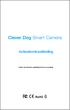 Gebruikershandleiding Gelieve de instructies aandachtig te lezen voor gebruik. 1 Microfoon 2 Wifi indicatielampje 3 Aan/uit indicatielampje 4 Wifi knop 5 SD kaart slot 6 USB poort 7 Knop om de voet te
Gebruikershandleiding Gelieve de instructies aandachtig te lezen voor gebruik. 1 Microfoon 2 Wifi indicatielampje 3 Aan/uit indicatielampje 4 Wifi knop 5 SD kaart slot 6 USB poort 7 Knop om de voet te
Handleiding app Sportlinked
 Handleiding app Sportlinked Inhoud App installeren en downloaden... 2 Account aanmaken... 2 Menu... 5 Persoonlijke instellingen... 6 Team(s) als favoriet instellen... 6 Privacy instellingen aanpassen...
Handleiding app Sportlinked Inhoud App installeren en downloaden... 2 Account aanmaken... 2 Menu... 5 Persoonlijke instellingen... 6 Team(s) als favoriet instellen... 6 Privacy instellingen aanpassen...
Nederlandse handleiding My GPS Tracker 3.0 Versie 2.0 Q1 2016
 Nederlandse handleiding My GPS Tracker 3.0 Versie 2.0 Q1 2016 1 Welkom bij My GPS Tracker Bedankt voor uw keuze voor My GPS Tracker. In deze handleiding wordt uitgelegd hoe u de My GPS Tracker 3.0 moet
Nederlandse handleiding My GPS Tracker 3.0 Versie 2.0 Q1 2016 1 Welkom bij My GPS Tracker Bedankt voor uw keuze voor My GPS Tracker. In deze handleiding wordt uitgelegd hoe u de My GPS Tracker 3.0 moet
Gebruiksaanwijzing applicatie smartphone Haier smart air
 Gebruiksaanwijzing applicatie smartphone Haier smart air Download de Haiersmartair app, via Google play of App store *Downloaden is ook mogelijk via de QR code die U vindt op de verpakking van de WIFI
Gebruiksaanwijzing applicatie smartphone Haier smart air Download de Haiersmartair app, via Google play of App store *Downloaden is ook mogelijk via de QR code die U vindt op de verpakking van de WIFI
HANDLEIDING DOORGUARD SLIMME DEURBEL MET CAMERA EN ACCU
 HANDLEIDING DOORGUARD SLIMME DEURBEL MET CAMERA EN ACCU Inhoudsopgave Inleiding... 3 1. Doorguard app... 4 1.1 Installatie... 4 2. Installatie... 5 3. Monteren... 7 3.1 Aansluiten op vaste voeding... 8
HANDLEIDING DOORGUARD SLIMME DEURBEL MET CAMERA EN ACCU Inhoudsopgave Inleiding... 3 1. Doorguard app... 4 1.1 Installatie... 4 2. Installatie... 5 3. Monteren... 7 3.1 Aansluiten op vaste voeding... 8
EM4590 Universele WiFi-repeater met WPS
 EM4590 Universele WiFi-repeater met WPS 2 NEDERLANDS EM4590 Universele WiFi-repeater met WPS Inhoudsopgave 1.0 Introductie... 2 1.1 Inhoud van de verpakking... 2 2.0 Waar plaats je de EM4590 WiFi-repeater
EM4590 Universele WiFi-repeater met WPS 2 NEDERLANDS EM4590 Universele WiFi-repeater met WPS Inhoudsopgave 1.0 Introductie... 2 1.1 Inhoud van de verpakking... 2 2.0 Waar plaats je de EM4590 WiFi-repeater
AL-2002W Indoor Air Quality Detector (Detector Luchtkwaliteit Binnenshuis) Snelstartgids
 AL-2002W Indoor Air Quality Detector (Detector Luchtkwaliteit Binnenshuis) Snelstartgids 07-2018 / v2.0 Inhoud I Veiligheidsinformatie... 3 II Productinformatie... 4 II-1 Inhoud van de verpakking... 4
AL-2002W Indoor Air Quality Detector (Detector Luchtkwaliteit Binnenshuis) Snelstartgids 07-2018 / v2.0 Inhoud I Veiligheidsinformatie... 3 II Productinformatie... 4 II-1 Inhoud van de verpakking... 4
Verbind uw huishoudelijke apparaat met de toekomst. Quick Start Guide
 Verbind uw huishoudelijke apparaat met de toekomst. Quick Start Guide De toekomst begint vanaf nu in uw huishouden! Mooi dat u Home Connect gebruikt * Hartelijk gefeliciteerd met uw volautomatische espressomachine
Verbind uw huishoudelijke apparaat met de toekomst. Quick Start Guide De toekomst begint vanaf nu in uw huishouden! Mooi dat u Home Connect gebruikt * Hartelijk gefeliciteerd met uw volautomatische espressomachine
ednet.power Korte installatiehandleiding ednet.power Startkit (1x centrale WiFi-eenheid + 1x smart plug binnenshuis)
 ednet.power Korte installatiehandleiding 84290 84291 84292 84290 ednet.power Startkit (1x centrale WiFi-eenheid + 1x smart plug binnenshuis) Centrale WiFi-eenheid Smart plug binnenshuis 84291 Smart plug
ednet.power Korte installatiehandleiding 84290 84291 84292 84290 ednet.power Startkit (1x centrale WiFi-eenheid + 1x smart plug binnenshuis) Centrale WiFi-eenheid Smart plug binnenshuis 84291 Smart plug
PowerView Motorisation
 PowerView Motorisation Smart shades that simplify your life Scène Snelstart gids Een briljante evolutie in The Art of Window Styling. Deze gids helpt je op weg met je PowerView aankoop. STAP 1 INSTALLEER
PowerView Motorisation Smart shades that simplify your life Scène Snelstart gids Een briljante evolutie in The Art of Window Styling. Deze gids helpt je op weg met je PowerView aankoop. STAP 1 INSTALLEER
NETBOX-LIVE + CQ-3 Alarmzender INSTALLATIEHANDLEIDING
 NETBOX-LIVE + CQ-3 Alarmzender INSTALLATIEHANDLEIDING Aan de slag met CQ-Care! Hoofdstuk 1 Installatie instructies Inhoud Let op: om gebruik te maken van CQ-Net Live functionaliteiten via deze NetBOX Live,
NETBOX-LIVE + CQ-3 Alarmzender INSTALLATIEHANDLEIDING Aan de slag met CQ-Care! Hoofdstuk 1 Installatie instructies Inhoud Let op: om gebruik te maken van CQ-Net Live functionaliteiten via deze NetBOX Live,
Slimme stekker DTRONIC WLSC01 Versie
 Slimme stekker DTRONIC WLSC01 Versie 10-2018 1 1 Het product 3 1.1 Hoofdfuncties van een slim stopcontact 3 1.2 Pak het apparaat uit 3 2 Installatie 4 2.1 Plaatsen in het stopcontact 4 2.2 Download de
Slimme stekker DTRONIC WLSC01 Versie 10-2018 1 1 Het product 3 1.1 Hoofdfuncties van een slim stopcontact 3 1.2 Pak het apparaat uit 3 2 Installatie 4 2.1 Plaatsen in het stopcontact 4 2.2 Download de
Verbind uw volautomatische espressomachine met de toekomst.
 Verbind uw volautomatische espressomachine met de toekomst. Home Connect. Een app voor alles. Home Connect is de eerste app die voor u wast, de vaat doet, bakt, koffie zet en in de koelkast kijkt. Uiteenlopende
Verbind uw volautomatische espressomachine met de toekomst. Home Connect. Een app voor alles. Home Connect is de eerste app die voor u wast, de vaat doet, bakt, koffie zet en in de koelkast kijkt. Uiteenlopende
Mi Light. Gebruiksaanwijzing. WiFi Module. Model nr.: ibox2
 Mi Light Gebruiksaanwijzing WiFi Module Model nr.: ibox2 Configuratie van de MiLight Wifi ibox Module Allereerst, hartelijk dank voor uw aankoop! Deze handleiding beschikt over alle informatie omtrent
Mi Light Gebruiksaanwijzing WiFi Module Model nr.: ibox2 Configuratie van de MiLight Wifi ibox Module Allereerst, hartelijk dank voor uw aankoop! Deze handleiding beschikt over alle informatie omtrent
HANDLEIDING DOORGUARD SLIMME DEURBEL MET CAMERA EN ACCU
 HANDLEIDING DOORGUARD SLIMME DEURBEL MET CAMERA EN ACCU Inhoudsopgave Inleiding... 3 1. Doorguard app... 4 1.1 Installatie... 4 2. Installatie... 6 3. Monteren... 8 3.1 Aansluiten op vaste voeding... 9
HANDLEIDING DOORGUARD SLIMME DEURBEL MET CAMERA EN ACCU Inhoudsopgave Inleiding... 3 1. Doorguard app... 4 1.1 Installatie... 4 2. Installatie... 6 3. Monteren... 8 3.1 Aansluiten op vaste voeding... 9
EnGenius EMR3000 Gebruikershandleiding
 EnGenius EMR3000 Gebruikershandleiding Stap 1 : In deze handleiding wordt gebruik gemaakt van android, maar is tevens toe te passen voor Apple ios apparaten. Open de App store. (Voor android apparaten
EnGenius EMR3000 Gebruikershandleiding Stap 1 : In deze handleiding wordt gebruik gemaakt van android, maar is tevens toe te passen voor Apple ios apparaten. Open de App store. (Voor android apparaten
PlayNow Box. 1. Uitpakken en aansluiten. 2. Afstandsbediening leren kennen. 3. Opstarten. 4. Internet instellen. 5.
 Pagina 1 van 24 PlayNow Box 1. Uitpakken en aansluiten 2. Afstandsbediening leren kennen 3. Opstarten 4. Internet instellen 5. In gebruik nemen 6. Een film of serie aanzetten 7. PlayNow Box besturen met
Pagina 1 van 24 PlayNow Box 1. Uitpakken en aansluiten 2. Afstandsbediening leren kennen 3. Opstarten 4. Internet instellen 5. In gebruik nemen 6. Een film of serie aanzetten 7. PlayNow Box besturen met
Beknopte handleiding PowerLINE WiFi 1000 Modellen PL1000 en PLW1000
 Beknopte handleiding PowerLINE WiFi 1000 Modellen PL1000 en PLW1000 Inhoud van de verpakking In sommige regio's wordt er een installatie-cd met het product meegeleverd. 2 Aan de slag PowerLINE-adapters
Beknopte handleiding PowerLINE WiFi 1000 Modellen PL1000 en PLW1000 Inhoud van de verpakking In sommige regio's wordt er een installatie-cd met het product meegeleverd. 2 Aan de slag PowerLINE-adapters
PowerView Motorisation Smart shades that simplify your life
 PowerView Motorisation Smart shades that simplify your life Scène Snelstart gids The Art of Window Styling Een briljante evolutie in The Art of Window Styling. Deze gids helpt je op weg met je PowerView
PowerView Motorisation Smart shades that simplify your life Scène Snelstart gids The Art of Window Styling Een briljante evolutie in The Art of Window Styling. Deze gids helpt je op weg met je PowerView
TrackJack OTM 2.0. Handleiding
 TrackJack SECURITY (V2) 02112012 Inhoud 1. Welkom 3 2. Inhoud van de verpakking 3 3. Inbouw 3 3.1. Zelf inbouwen 3.2. Laten inbouwen 3.3. Uitleg signaallichten 4. Aan de slag! 6 4.1. Account aanmaken 4.2.
TrackJack SECURITY (V2) 02112012 Inhoud 1. Welkom 3 2. Inhoud van de verpakking 3 3. Inbouw 3 3.1. Zelf inbouwen 3.2. Laten inbouwen 3.3. Uitleg signaallichten 4. Aan de slag! 6 4.1. Account aanmaken 4.2.
Mi-light WiFi ibox Configuratie. Download de Mi-light 3 App. Stap 2: Installeer uw led spots, strips of lampen. Sluit Wifi module aan
 Mi-light WiFi ibox Configuratie Bedankt voor uw aankoop. Deze brochure bevat alle informatie omtrent het configureren van de Milight Wifi Box (ibox) en bijbehorende verlichting. Met de Milight 3 App kan
Mi-light WiFi ibox Configuratie Bedankt voor uw aankoop. Deze brochure bevat alle informatie omtrent het configureren van de Milight Wifi Box (ibox) en bijbehorende verlichting. Met de Milight 3 App kan
MaxiCool BV
 Gebruikshandleiding Smart WiFi Attentie: MaxiCool BV is niet aansprakelijk voor problemen met betrekking tot het internet, routers en mobiele apparaten. Contacteer uw provider of systeembeheerder om deze
Gebruikshandleiding Smart WiFi Attentie: MaxiCool BV is niet aansprakelijk voor problemen met betrekking tot het internet, routers en mobiele apparaten. Contacteer uw provider of systeembeheerder om deze
Instructies Wi-Fi instellen Samil 3400-6000TL-D
 Instructies Wi-Fi instellen Samil 3400-6000TL-D Uw omvormer van Samil Power is uitgerust met een Wi-Fi module, waarmee u uw omvormer op afstand uit kunt lezen. Samil power biedt het programma V-IPlant
Instructies Wi-Fi instellen Samil 3400-6000TL-D Uw omvormer van Samil Power is uitgerust met een Wi-Fi module, waarmee u uw omvormer op afstand uit kunt lezen. Samil power biedt het programma V-IPlant
HANDLEIDING HUAWEI E-5330 MIFI ROUTER
 HANDLEIDING HUAWEI E-5330 MIFI ROUTER Copyright 2015. Alle rechten voorbehouden. Niets uit deze uitgave mag worden verveelvoudigd, opgeslagen in een geautomatiseerd gegevensbestand en/of openbaar gemaakt
HANDLEIDING HUAWEI E-5330 MIFI ROUTER Copyright 2015. Alle rechten voorbehouden. Niets uit deze uitgave mag worden verveelvoudigd, opgeslagen in een geautomatiseerd gegevensbestand en/of openbaar gemaakt
Handleiding U8 Wireless Headset
 Voorwoord Bedankt dat je voor de Music Headsets hebt gekozen Lees de gebruikershandleiding zorgvuldig voor de juiste instructies om het voordeel van ons product te maximaliseren. Onze headsets zijn goed
Voorwoord Bedankt dat je voor de Music Headsets hebt gekozen Lees de gebruikershandleiding zorgvuldig voor de juiste instructies om het voordeel van ons product te maximaliseren. Onze headsets zijn goed
Installatie instructies Gebruikershandleiding
 Lees en bewaar dit document zorgvuldig! Installatie instructies Gebruikershandleiding Wi-Fi BOX Well Straler Industrielaan 22 9320 Erembodegem Belgium info@wellstraler.be www.wellstraler.be Inhoudstafel
Lees en bewaar dit document zorgvuldig! Installatie instructies Gebruikershandleiding Wi-Fi BOX Well Straler Industrielaan 22 9320 Erembodegem Belgium info@wellstraler.be www.wellstraler.be Inhoudstafel
Handleiding voor de mobiele apps
 Handleiding voor de mobiele apps Onderstaande handleiding beschrijft hoe u de drie verschillende apps op uw mobiele telefoon kunt downloaden. Zorg ervoor dat u hetzelfde e-mailadres voor alle drie de apps
Handleiding voor de mobiele apps Onderstaande handleiding beschrijft hoe u de drie verschillende apps op uw mobiele telefoon kunt downloaden. Zorg ervoor dat u hetzelfde e-mailadres voor alle drie de apps
Snelstartgids voor Easy4ip vandalismebestendig Wi-Fi Dome - camera
 Snelstartgids voor Easy4ip vandalismebestendig Wi-Fi Dome - camera V 1.0.1 1 Inhoud Camera 1 Schroeven 1 QSG 1 Montageoverzicht 1 1 2 Kenmerken van het product Afbeelding 2 1 Raadpleeg het volgende blad
Snelstartgids voor Easy4ip vandalismebestendig Wi-Fi Dome - camera V 1.0.1 1 Inhoud Camera 1 Schroeven 1 QSG 1 Montageoverzicht 1 1 2 Kenmerken van het product Afbeelding 2 1 Raadpleeg het volgende blad
Aan de slag met Anna.
 Aan de slag met Anna. In combinatie met de Smile T. versie PW 2.0 In het pakket van Anna. Anna Smile T Adapter Bevestigingsplaatje Adapterkabel Optioneel: 2x Extra installatiekabel voor de cv-ketel Optioneel:
Aan de slag met Anna. In combinatie met de Smile T. versie PW 2.0 In het pakket van Anna. Anna Smile T Adapter Bevestigingsplaatje Adapterkabel Optioneel: 2x Extra installatiekabel voor de cv-ketel Optioneel:
Handleiding. helloo watch. Handleiding 1
 Handleiding helloo watch Handleiding 1 Allereerst dank voor de aanschaf en interesse in helloo. De leukste Gadget voor je kind. Wat heb je nodig? Een helloo horloge Een simkaart Een smartphone De helloo
Handleiding helloo watch Handleiding 1 Allereerst dank voor de aanschaf en interesse in helloo. De leukste Gadget voor je kind. Wat heb je nodig? Een helloo horloge Een simkaart Een smartphone De helloo
Stappenplan voor Wifi-installatie en aanmelding van Growatt omvormers WiFi modules met serienummer ( 4KXXXXXXXX SN )
 Stappenplan voor Wifi-installatie en aanmelding van Growatt omvormers WiFi modules met serienummer ( 4KXXXXXXXX SN ) INSTALLATIE INFO - Oudere WiFi-modules zijn te herkennen aan het volgende serienummer
Stappenplan voor Wifi-installatie en aanmelding van Growatt omvormers WiFi modules met serienummer ( 4KXXXXXXXX SN ) INSTALLATIE INFO - Oudere WiFi-modules zijn te herkennen aan het volgende serienummer
cbox UW BESTANDEN GAAN MOBIEL! VOOR SMARTPHONES EN TABLETS MET HET ios BESTURINGSSYSTEEM GEBRUIKERSHANDLEIDING
 cbox UW BESTANDEN GAAN MOBIEL! VOOR SMARTPHONES EN TABLETS MET HET ios BESTURINGSSYSTEEM GEBRUIKERSHANDLEIDING Inleiding cbox is een applicatie die u eenvoudig op uw computer kunt installeren. Na installatie
cbox UW BESTANDEN GAAN MOBIEL! VOOR SMARTPHONES EN TABLETS MET HET ios BESTURINGSSYSTEEM GEBRUIKERSHANDLEIDING Inleiding cbox is een applicatie die u eenvoudig op uw computer kunt installeren. Na installatie
720P HD IP Beveiligingscamera met PIR and Color Nightvision
 720P HD IP Beveiligingscamera met PIR and Color Nightvision Gefeliciteerd met de aankoop van uw ELRO IP camera met Color Nightvision. Wij vinden het prettig als u zo snel mogelijk kunt genieten van dit
720P HD IP Beveiligingscamera met PIR and Color Nightvision Gefeliciteerd met de aankoop van uw ELRO IP camera met Color Nightvision. Wij vinden het prettig als u zo snel mogelijk kunt genieten van dit
Installatie handleiding. Stap 1: Haal de deurbel en binnenbel voorzichtig uit de doos en controleer deze op beschadigingen.
 Installatie handleiding Stap 1: Haal de deurbel en binnenbel voorzichtig uit de doos en controleer deze op beschadigingen. Laat de beschermfolie op de voorkant van de deurbel zitten om eventueel netjes
Installatie handleiding Stap 1: Haal de deurbel en binnenbel voorzichtig uit de doos en controleer deze op beschadigingen. Laat de beschermfolie op de voorkant van de deurbel zitten om eventueel netjes
Afstandsbediening Uitbreiding Quickstart Guide Model No. RMC1301
 Afstandsbediening Uitbreiding Quickstart Guide Model No. RMC1301 In de doos: 1x Afstandsbediening Alle Home8 uitbreidingen werken alleen met Home8 systemen. Nederlands Stap 1: Apparaat en accessoires gereedmaken
Afstandsbediening Uitbreiding Quickstart Guide Model No. RMC1301 In de doos: 1x Afstandsbediening Alle Home8 uitbreidingen werken alleen met Home8 systemen. Nederlands Stap 1: Apparaat en accessoires gereedmaken
AirKey. Eerste stappen
 AirKey Eerste stappen AirKey-registratie Klik op https://airkey.evva.com op de knop AirKey-registratie. Vul de velden van het formulier in. Velden die zijn gemarkeerd met * zijn verplicht. Denk eraan de
AirKey Eerste stappen AirKey-registratie Klik op https://airkey.evva.com op de knop AirKey-registratie. Vul de velden van het formulier in. Velden die zijn gemarkeerd met * zijn verplicht. Denk eraan de
My GPS Tracker B.V. Einsteinweg 35a 3752 LW Bunschoten. My GPS Tracker OBD-2 Activatie en handleiding Versie 1.0 Q2 2017
 My GPS Tracker OBD-2 Activatie en handleiding Versie 1.0 Q2 2017 1 Welkom bij My GPS Tracker Bedankt voor uw keuze voor My GPS Tracker. In deze handleiding wordt uitgelegd hoe u de My GPS Tracker OBD-2
My GPS Tracker OBD-2 Activatie en handleiding Versie 1.0 Q2 2017 1 Welkom bij My GPS Tracker Bedankt voor uw keuze voor My GPS Tracker. In deze handleiding wordt uitgelegd hoe u de My GPS Tracker OBD-2
Gebruikershandleiding WiFi Module S- WE01S
 Gebruikershandleiding WiFi Module S- WE01S Handleiding WiFi Kit S- WE01Sis an externe data logger van Solarman. Door deze Wifi- Kit te koppelen aan een of meerdere omvormers door een RS485/422 netwerkkabel
Gebruikershandleiding WiFi Module S- WE01S Handleiding WiFi Kit S- WE01Sis an externe data logger van Solarman. Door deze Wifi- Kit te koppelen aan een of meerdere omvormers door een RS485/422 netwerkkabel
1x Twist HD Camera. Power Adapter. tnj. lx Power Kabel. 1x Medicatie Tracking Sensor
 homes Zorg Starter Kit Quickstart Handleiding Model Nr. C12014 In de doos: 1x Security Shuttle [lf lx Power Adapter.J I lx Ethernet Kabel tnj lx USB SD Kaart Stick tl 1x Twist HD Camera i lx Power Adapter
homes Zorg Starter Kit Quickstart Handleiding Model Nr. C12014 In de doos: 1x Security Shuttle [lf lx Power Adapter.J I lx Ethernet Kabel tnj lx USB SD Kaart Stick tl 1x Twist HD Camera i lx Power Adapter
SMART LOCK SOLUTION VERKORTE HANDLEIDING APP SMARTPHONE. Smartphone Afstandsbediening Vingerafdruk Code
 SMART LOCK SOLUTION VERKORTE HANDLEIDING APP SMARTPHONE Smartphone Afstandsbediening Vingerafdruk Code versie 11-2016 1. Installatie van de App. 1.1 Installatie van de App. Een Android smartphone aansluiten:
SMART LOCK SOLUTION VERKORTE HANDLEIDING APP SMARTPHONE Smartphone Afstandsbediening Vingerafdruk Code versie 11-2016 1. Installatie van de App. 1.1 Installatie van de App. Een Android smartphone aansluiten:
Beknopte handleiding voor het gebruik van SmartShaker 2 met een Android Smartphone en Iphone
 Beknopte handleiding voor het gebruik van SmartShaker 2 met een Android Smartphone en Iphone Uw SmartShaker 2 koppelen aan een Android Smartphone 1. Zoek en installeer 'SmartShaker + (Plus)' app, niet
Beknopte handleiding voor het gebruik van SmartShaker 2 met een Android Smartphone en Iphone Uw SmartShaker 2 koppelen aan een Android Smartphone 1. Zoek en installeer 'SmartShaker + (Plus)' app, niet
DTRONIC WR01 Wireless-N Wifi repeater
 DTRONIC WR01 Wireless-N Wifi repeater Versie 10-2018 1 1 Het product 3 1.2 Pak het apparaat uit 3 1.3 Introductie van het apparaat 4 1.4 Opzetten van een draadloos netwerk 4 1.4.1 Wireless AP mode 4 1.4.2
DTRONIC WR01 Wireless-N Wifi repeater Versie 10-2018 1 1 Het product 3 1.2 Pak het apparaat uit 3 1.3 Introductie van het apparaat 4 1.4 Opzetten van een draadloos netwerk 4 1.4.1 Wireless AP mode 4 1.4.2
TrackJack OTM 3. Handleiding
 TrackJack SECURITY (V2) 02112012 Inhoud 1. Welkom 3 2. Inhoud van de verpakking 3 3. Inbouw 3 3.1. Zelf inbouwen 3.2. Laten inbouwen 3.3. Uitleg signaallichten 4. Aan de slag! 6 4.1. Account aanmaken 4.2.
TrackJack SECURITY (V2) 02112012 Inhoud 1. Welkom 3 2. Inhoud van de verpakking 3 3. Inbouw 3 3.1. Zelf inbouwen 3.2. Laten inbouwen 3.3. Uitleg signaallichten 4. Aan de slag! 6 4.1. Account aanmaken 4.2.
WiFi-versterker. Aansluiten. FRITZ!WLAN 1750e Repeater
 WiFi-versterker Aansluiten FRITZ! 1750e Repeater Ons internet wilt u natuurlijk overal in en rondom uw huis gebruiken. Met deze WiFi-versterker heeft u dat zo voor elkaar. Kwestie van aansluiten en de
WiFi-versterker Aansluiten FRITZ! 1750e Repeater Ons internet wilt u natuurlijk overal in en rondom uw huis gebruiken. Met deze WiFi-versterker heeft u dat zo voor elkaar. Kwestie van aansluiten en de
HANDLEIDING SMART HOME BEVEILIGING APP
 HANDLEIDING SMART HOME BEVEILIGING APP Inhoudsopgave Inleiding... 3 1 Inloggen... 4 2. Startscherm... 5 2.1 Apparaat menu... 5 2.2 Mijn menu... 6 3. Video weergave scherm... 8 3.1 Live video weergave...
HANDLEIDING SMART HOME BEVEILIGING APP Inhoudsopgave Inleiding... 3 1 Inloggen... 4 2. Startscherm... 5 2.1 Apparaat menu... 5 2.2 Mijn menu... 6 3. Video weergave scherm... 8 3.1 Live video weergave...
Edimax Gemini Upgradepakket Wi-Fi-roaming voor thuis RE11 Snelstartgids
 Edimax Gemini Upgradepakket Wi-Fi-roaming voor thuis RE11 Snelstartgids 02-2017 / v2.0 I. Productinformatie I-1. Inhoud van de verpakking - RE11S x 2 - CD met meertalige QIG en gebruikershandleiding -
Edimax Gemini Upgradepakket Wi-Fi-roaming voor thuis RE11 Snelstartgids 02-2017 / v2.0 I. Productinformatie I-1. Inhoud van de verpakking - RE11S x 2 - CD met meertalige QIG en gebruikershandleiding -
Welkom bij Mobile Keys!
 Welkom bij Mobile Keys! Documentversie: 4 januari 2017 Allereerst heten wij u bij deze van harte welkom bij Mobile Keys! Middels dit document zullen we u zo goed mogelijk opweg helpen om het Mobile Keys
Welkom bij Mobile Keys! Documentversie: 4 januari 2017 Allereerst heten wij u bij deze van harte welkom bij Mobile Keys! Middels dit document zullen we u zo goed mogelijk opweg helpen om het Mobile Keys
